- Spoločnosť Microsoft uviedla, že systém Windows 11 možno používať iba na počítačoch, ktoré majú nainštalovaný modul TPM 2.0.
- Jeho vymazanie má za následok stratu všetkých kľúčov spojených s modulom TPM a informácií, ktoré chránia.
- Uistite sa, že máte spôsob zálohovania a obnovy pre všetky údaje, ktoré sú šifrované.
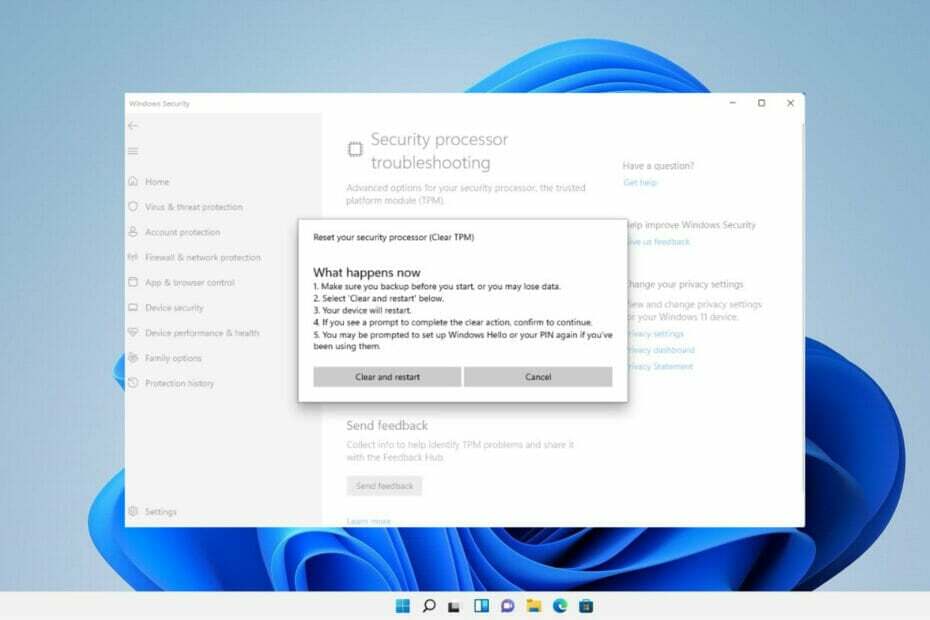
XNAINŠTALUJTE KLIKNUTÍM NA STIAHNUŤ SÚBOR
Tento softvér opraví bežné chyby počítača, ochráni vás pred stratou súborov, škodlivým softvérom, zlyhaním hardvéru a optimalizuje váš počítač na maximálny výkon. Opravte problémy s počítačom a odstráňte vírusy teraz v 3 jednoduchých krokoch:
- Stiahnite si Restoro PC Repair Tool ktorý prichádza s patentovanými technológiami (dostupný patent tu).
- Kliknite Spustite skenovanie nájsť problémy so systémom Windows, ktoré by mohli spôsobovať problémy s počítačom.
- Kliknite Opraviť všetko na opravu problémov ovplyvňujúcich bezpečnosť a výkon vášho počítača
- Používateľ Restoro stiahol 0 čitateľov tento mesiac.
Počnúc systémami Windows 10 a Windows 11 sa moduly TPM okamžite inicializujú a vlastníctvo im udeľuje operačný systém, vďaka čomu sú bezpečnejšie.
Je to na rozdiel od predchádzajúcich operačných systémov, v ktorých by ste pred pokračovaním inicializovali modul TPM a vygenerovali heslo vlastníka.
Pred vymazaním modulu TPM sa uistite, že máte k dispozícii riešenie zálohovania a obnovy všetkých údajov, ktoré sú ním zabezpečené alebo šifrované.
Hoci je potrebné pred inštaláciou nového operačného systému vymazať modul TPM, prevažná väčšina funkcií modulu TPM bude s najväčšou pravdepodobnosťou správne fungovať aj po vymazaní modulu TPM.
Existuje niekoľko metód na vymazanie čipu TPM systému Windows 11 a v tomto príspevku vás podrobne naučíme, ako to urobiť.
Ako Windows 11 používa TPM?
Trusted Platform Module (TPM) je kryptografický modul, ktorý zlepšuje bezpečnosť a súkromie počítačových systémov. 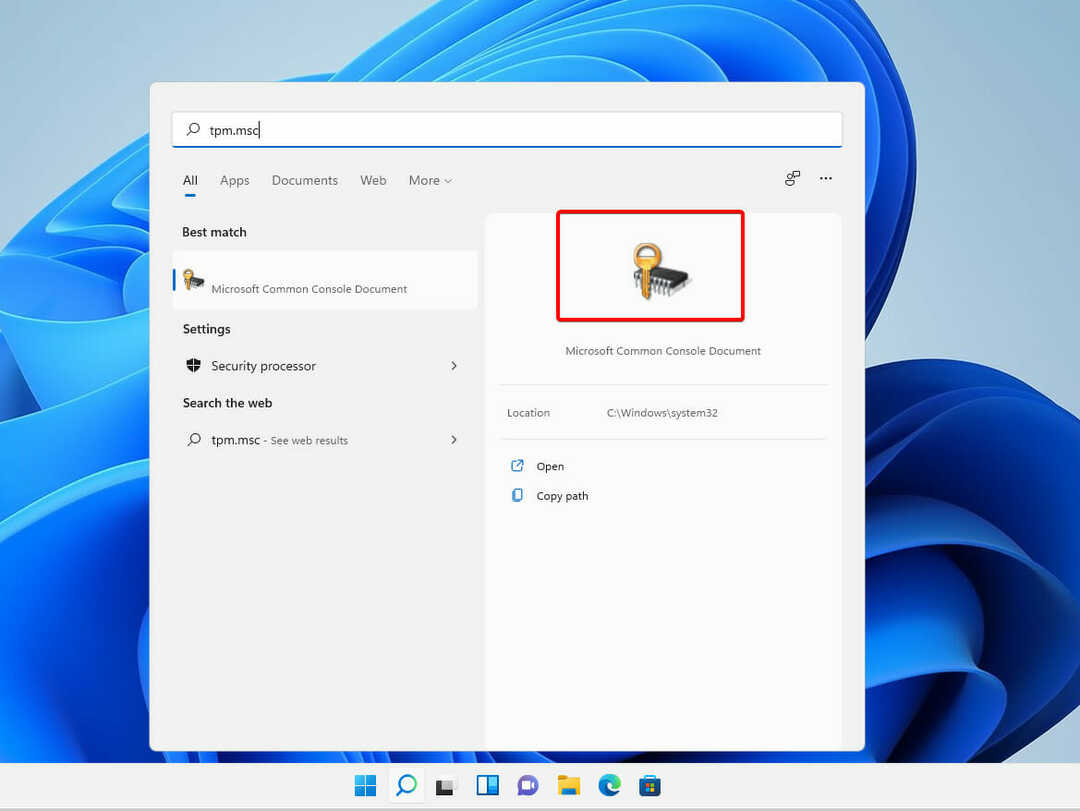
Medzi základné funkcie počítačovej bezpečnosti patrí ochrana údajov prostredníctvom šifrovania a dešifrovania a demonštrovanie programu, ktorý práve v systéme funguje, aby sme vymenovali aspoň niektoré.
Moduly TPM sú pasívne zariadenia, ktoré iba prijímajú príkazy a reagujú na ne. Pokiaľ ide o realizáciu plného potenciálu TPM, OEM musí správne integrovať systém hardvér a firmvér s TPM, čo mu umožňuje prijímať príkazy zo systému a reagovať na jeho príkazy odpovede.
Operačný systém Windows 11 zvyšuje bezpečnosť existujúcich bezpečnostných funkcií operačného systému a zároveň zavádza prelomové nové bezpečnostné funkcie, ako napríklad Device Guard a Windows Hello for Podnikanie.
Integruje hardvérové zabezpečenie do operačného systému na hlbšej úrovni ako predchádzajúce vydania Windows, čím zvyšuje bezpečnosť platformy a súčasne zvyšuje použiteľnosť.
Funkcie zabezpečenia systému Windows 11 v kombinácii s výhodami modulu TPM ponúkajú praktické výhody v oblasti bezpečnosti a ochrany osobných údajov
Opatrenia, ktoré je potrebné vykonať pred vymazaním modulu TPM
POZNÁMKA
Keď vymažete modul TPM, stratíte všetky kľúče, ktoré boli vytvorené a priradené k modulu TPM, ako aj všetky údaje zabezpečené týmito kľúčmi, ako napríklad virtuálna čipová karta alebo prihlasovací kód PIN.
- Ak máte nejaké údaje, ktoré sú zabezpečené alebo šifrované modulom TPM, uistite sa, že máte pripravené riešenie zálohovania a obnovy.
- Odstráňte modul TPM zo zariadenia, ktoré nevlastníte, ako je napríklad pracovný alebo školský počítač, pokiaľ vám to nenariadi váš správca IT.
- Ak máte TPM 1.2 so systémom Windows 10, verzia 1507 alebo 1511 a chcete dočasne pozastaviť aktivity TPM, môžete TPM vypnúť stlačením tlačidla napájania. Ďalšie informácie nájdete v časti s názvom Vypnutie modulu TPM ďalej v tomto článku.
- Ak chcete vymazať modul TPM, vždy používajte funkcie operačného systému (napríklad TPM.msc) a nie softvér tretích strán. Neodporúča sa vymazať TPM priamo z UEFI.
- Pretože váš bezpečnostný hardvér TPM je fyzickým komponentom vášho počítača, možno budete chcieť nahliadnuť do manuálov resp pred pokusom o vymazanie zabezpečenia TPM, alebo vyhľadajte webovú lokalitu výrobcu hardvér.
Ako vymažem modul TPM v systéme Windows 11?
POZNÁMKA
Aby ste mohli vymazať modul TPM, musíte byť správcom zariadenia
1. Použite aplikáciu Windows Security
- Stlačte tlačidlo Windows + S na klávesnici a potom napíšte Zabezpečenie systému Windows a vyberte najrelevantnejší výsledok.
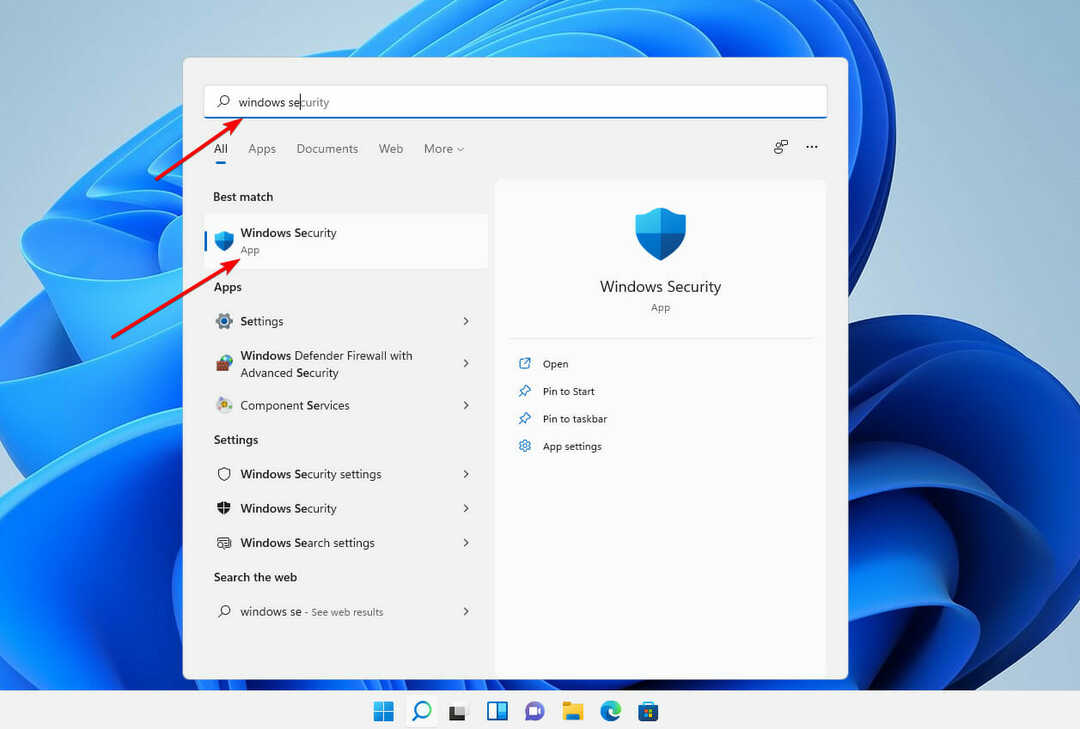
- Na ľavom paneli vyberte Zabezpečenie zariadenia možnosť.

- Pod sekcia bezpečnostného procesora, vybrať Podrobnosti bezpečnostného procesora.
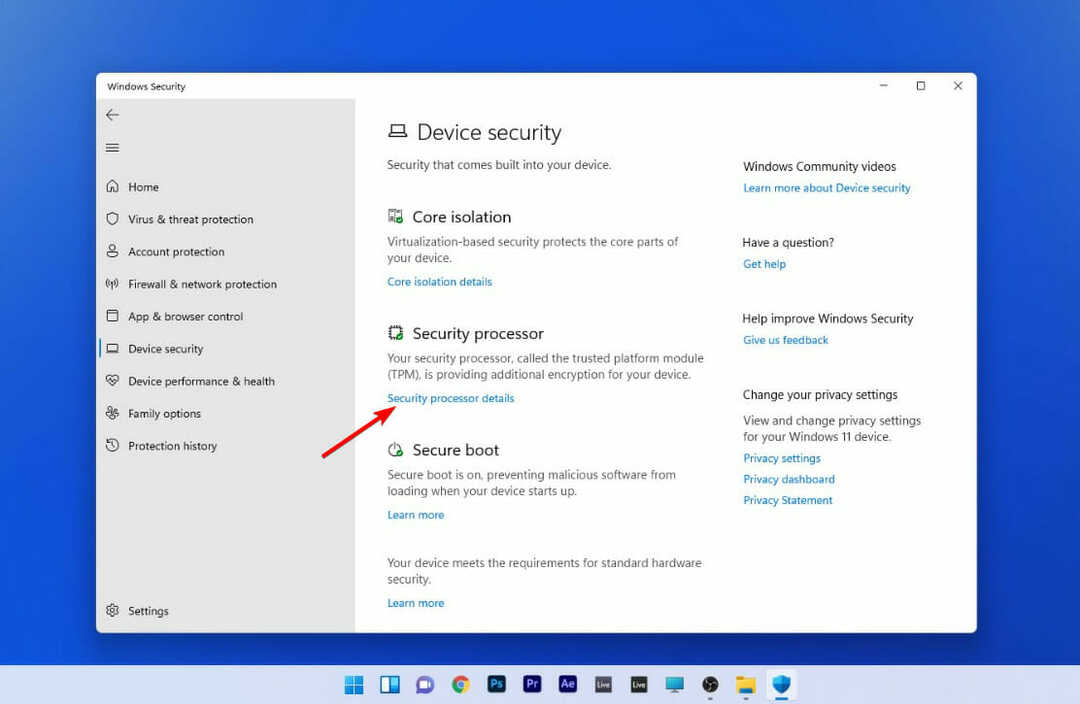
- Kliknite na Riešenie problémov s bezpečnostným procesorom.
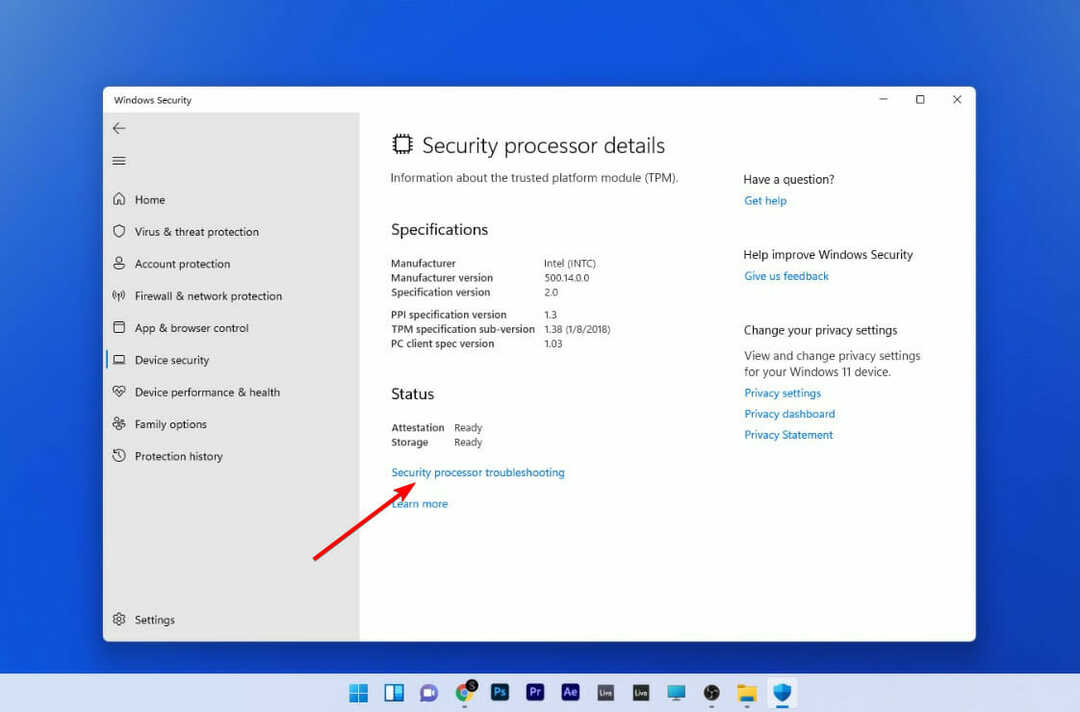
- Ďalej kliknite na Vymazať TPM.
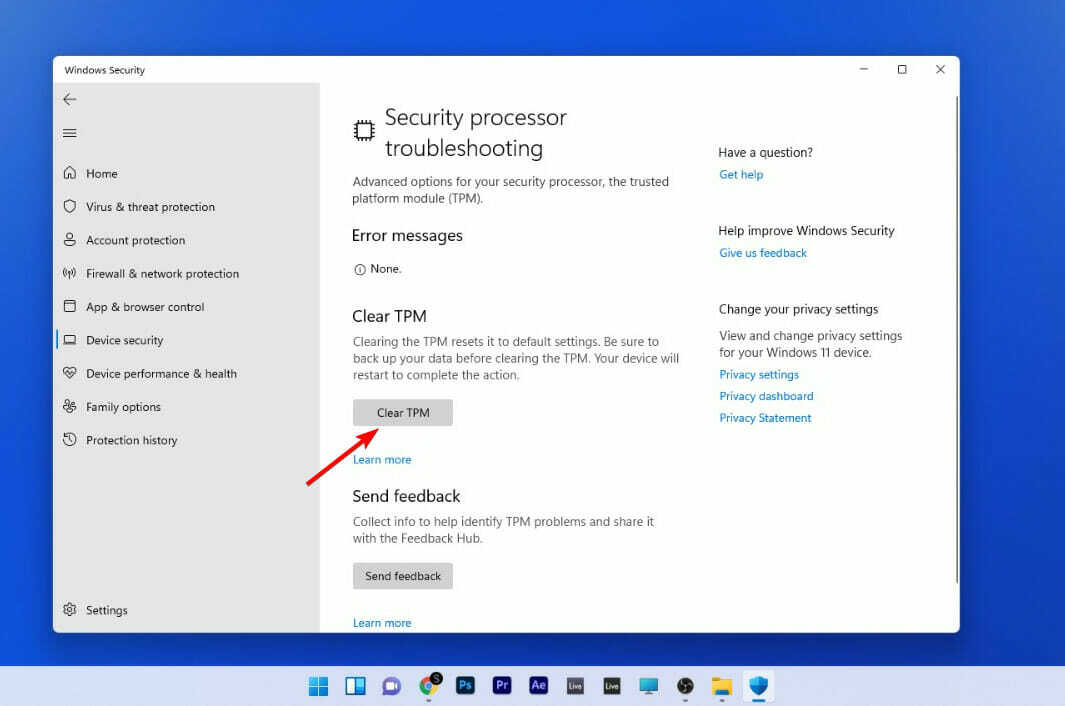
- Nakoniec klepnite na Vymazať a reštartovať tlačidlo.
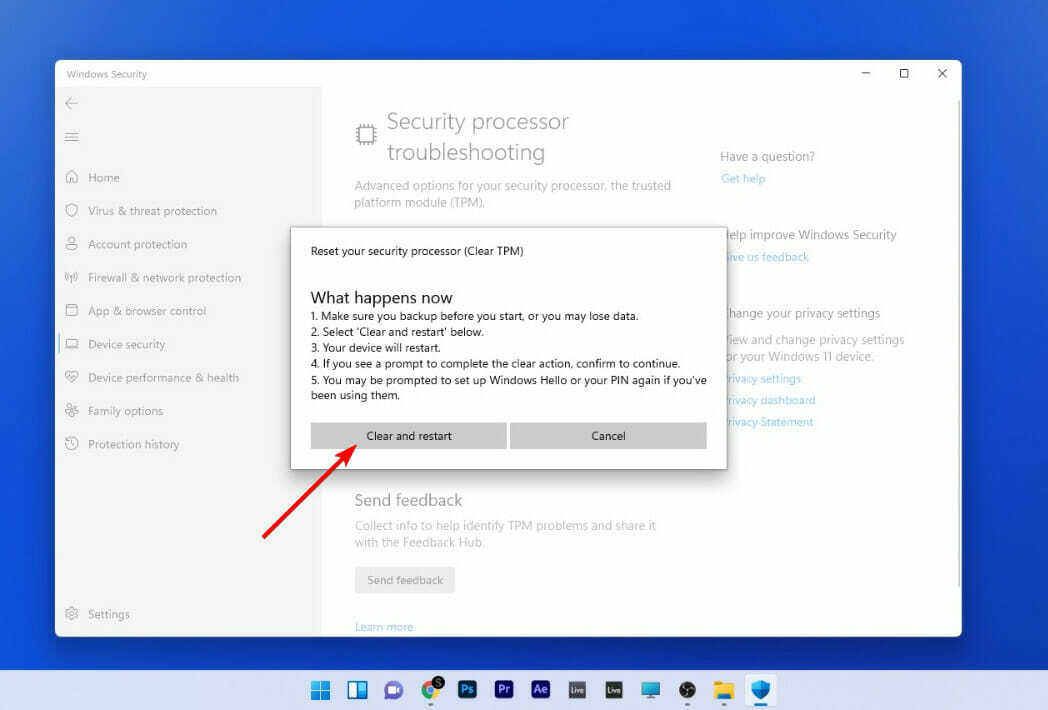
V určitých prípadoch vás môže UEFI požiadať o potvrdenie vášho rozhodnutia vymazať TPM. Všetko, čo musíte urobiť, je stlačiť tlačidlo, kým sa počítač reštartuje.
Po reštartovaní počítača bude váš modul TPM automaticky pripravený na použitie v systéme Windows 11.
2. Otvorte TPM MMC
- Stlačte tlačidlo Windows + S na klávesnici a potom napíšte tpm.msc a vyberte najrelevantnejší výsledok.
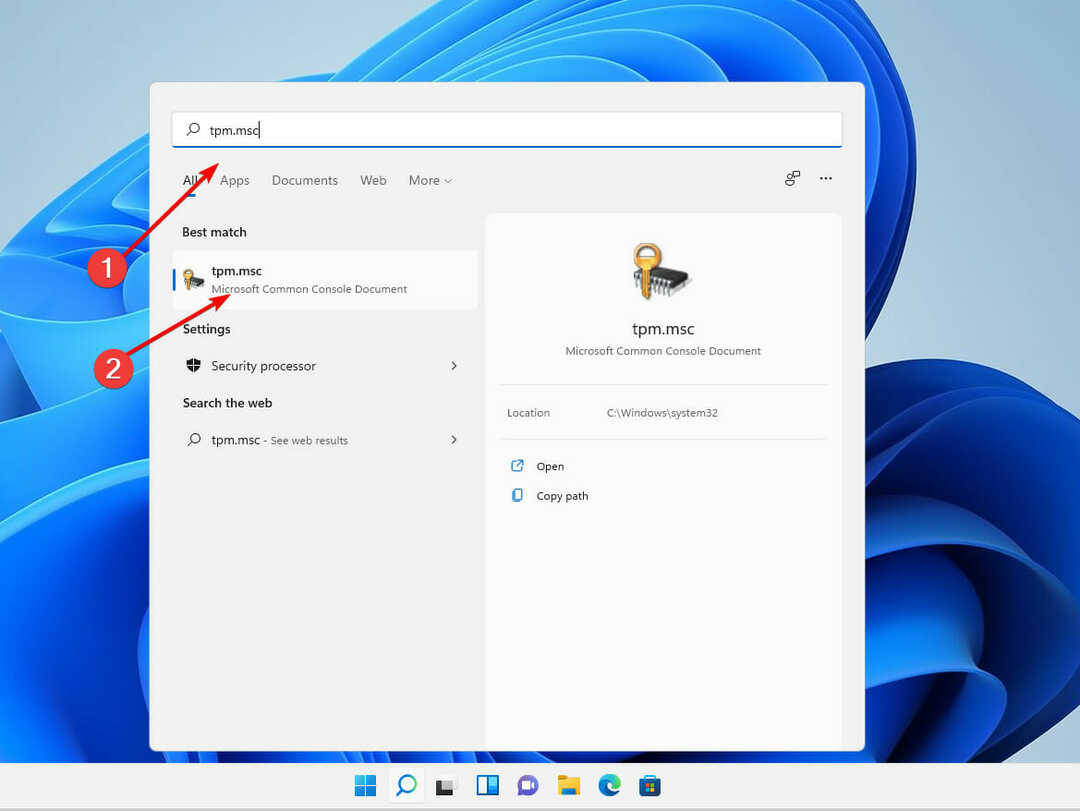
- Ak Kontrola použivateľského konta sa zobrazí dialógové okno, potvrďte, že zobrazená akcia je to, čo chcete, a potom kliknite Áno.
- Kliknite na Akcie a vyberte Vymazať TPM.
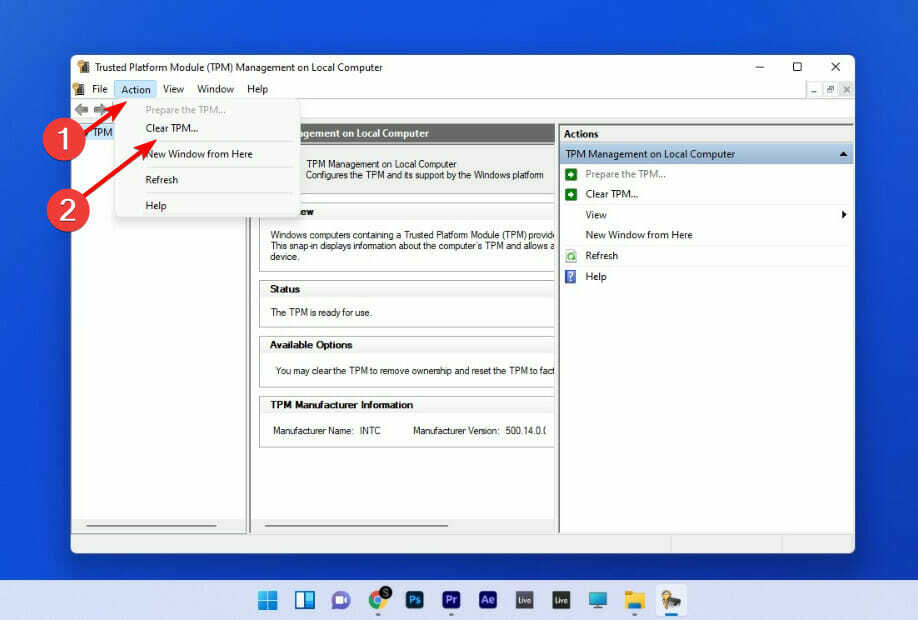
Po dokončení procesu sa váš počítač automaticky reštartuje. Počas reštartu vás môže UEFI vyzvať, aby ste stlačili tlačidlo na potvrdenie, že chcete vymazať TPM.
Po reštartovaní počítača bude váš modul TPM automaticky pripravený na použitie v systéme Windows 11.
3. Vymažte z ponuky systému BIOS
- Spustite počítač a stlačte tlačidlo F2 kľúč pre vstup do nastavenie systému BIOS režim.
- Nájdite Bezpečnosť možnosť na ľavej strane a rozbaľte ju.

- Klikni na TPM možnosť vnorená pod Bezpečnosť nastavenie a skontrolujte jasný box.
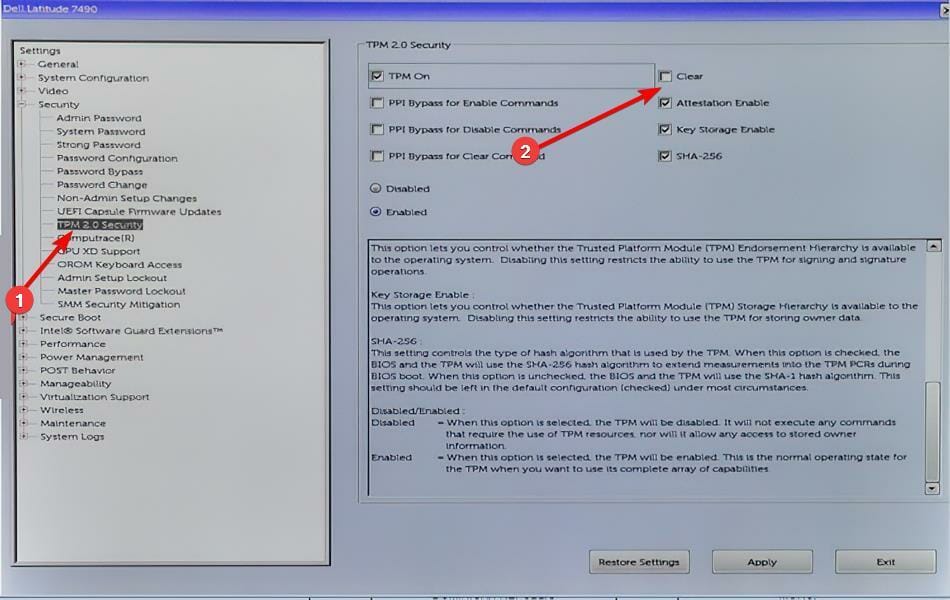
- Reštartujte počítač a znova vstúpte do ponuky BIOS stlačením tlačidla F2 kľúč.
- Zabezpečte Povolené prepínač je začiarknutý, aby sa aktivoval TPM.

- Reštartujte počítač.
Po reštartovaní počítača sa prejavia úpravy TPM.
Spomaľuje modul TPM počítač?
Keď spustíte počítač, modul TPM skontroluje stav počítača, ako aj stav prostredia počítača, aby zistil, či je počítač zabezpečený.

Za predpokladu, že počítač je v dôveryhodnom stave (inými slovami, nebol s ním manipulovaný), bude fungovať správne.
Pokiaľ počítač nie je v dôveryhodnom stave, nespustí sa, čo znamená, že nebude možné získať prístup k žiadnym údajom ani z neho získať žiadne údaje.
Aby TPM fungovalo, musí generovať šifrovacie kódy. V tomto prípade by odstránenie čipu TPM z počítača zabránilo spusteniu počítača, pretože iba polovica šifrovacieho kľúča je uložená na čipe TPM a polovica na pevnom disku počítača.
TPM vyžaduje niektorý firmvér, ako napríklad Microsoft BitLocker, a kým nie je aktivovaný v ponuke BIOS, zostane neaktívny, takže nebude mať žiadny vplyv na počítač.
Po zapojení si používatelia môžu všimnúť jediný rozdiel v tom, že postup spustenia operačného systému je o niečo pomalší ako predtým.
Keď je systém Windows 11 nainštalovaný na hardvéri, ktorý obsahuje modul TPM, poskytuje výrazne lepšie bezpečnostné výhody.
Ďalším dôležitým aspektom je, že by ste mali skontrolujte, či je váš počítač kompatibilný so systémom Windows 11.
Ďalšie informácie o tom, ako modul Trusted Platform Module (TPM) funguje so systémom Windows 11, pozrite si náš príspevok o všetkom, čo o ňom potrebujete vedieť.
Môžete však nainštalujte Windows 11 bez modulu TPM, aj keď vám odporúčame, aby ste to neurobili, pretože poskytuje ďalšie funkcie zabezpečenia.
Podeľte sa o svoje myšlienky na nevyhnutnú podmienku systému Windows 11 na používanie TPM v sekcii komentárov nižšie, ako aj o tom, či ste z tejto požiadavky doteraz profitovali alebo nie.


